Ingin foto kalian tampak benar-benar seperti lukisan?
Caranya ada disini nih:
1. Buka program photoshop 7.0, klik File > Open. Buka foto yang akan diedit
2. Tambah layer baru di Layer > New > Layer.. atau tekan Ctrl+Shift+N.. Nanti muncul kotak dialog, gak usah diutak-atik, dibiarkan default saja. Lalu klik OK
3. Untuk memberi warna putih pada layer baru, klik Edit > Fill. Pada kotak dialog isi pilihan use dengan pilihan warna white, klik OK.
4. Klik Filter > Texture > Texturizer. Pada kotak dialog, ubah tipe tekstur menjadi canvas. Atur Scalling untuk mengatur besarnya relief, atur relief untuk mengatur kekasaran kanvas. Klik OK.
5. Nah gambar yang hendak diedit tadi harus terlihat, jadi blending mode di palet Layers diubah menjadi overlay, dan opacity menjadi 70 %
6. Pengeditan belum selesai.. Selanjutnya aktifkan dulu layer background dengan mengklik gambar yang hendak diedit di palet layers.
7. Klik Filter > Artistic > Cutout. Setelah muncul kotak dialog, atur levels menjadi 8, edge simplicity menjadi 0, edge fidelity menjadi 1. Klik OK
Selesai deh, lihat hasilnya, mirip sama lukisan banget kan?
Sekian deh, happy editing :D


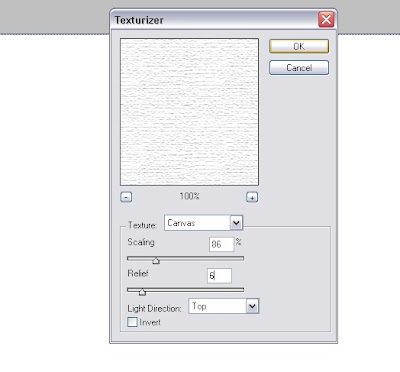

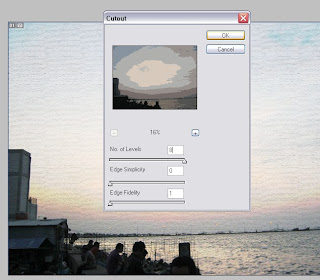

Tidak ada komentar:
Posting Komentar